“こんにちは、を忘れてしまったのログインパスワードを自分のノートの玄関口とできるようになったかを評価します。 私はNTpasswordとOphcrackプログラムを試しましたが、まだ私のパスワードを削除しません。Ophcrackを使用したとき、テーブルが見つかりませんと言い続けます。 どうすればいいですか? システムを再インストールせずにゲートウェイのラップトップのパスワードをリセットするための任意の迅速かつ簡単な方法はありますか。”-ユーザーが私たちに電子メールを送った。
人間の心は写真ではなく、私たちは皆、私たちのコンピュータに設定したパスワードを忘れてしまいます。 一つは、彼らが唯一のそれが間違っている実現するために正しいと思うパスワードを入力し、自分のWindowsマシンにログインするために座ることがで 彼らは文字と数字の様々な組み合わせを試してみるのに苦労しますが、どれも動作しません。 このような状況はイライラすることができ、Windowsのパスワードをリセットすると便利な作業になります。
次の解決策は、システムを再インストールせずにゲートウェイログインパスワードをロックするのに役立ちます。
方法1: Reset Gateway Laptop Password with Reset Disk
パスワードリセットディスクは、パスワードを変更したり忘れたりした回数に関係なく、Windowsコンピュータ上のローカルアカウントをリセッ ゲートウェイパスワードを忘れた場合にリセットディスクがあると仮定し、手順に従ってパスワードをリセットします。
1. まず、画面にログインするには、Gatewayラップトップを再起動する必要があります。 間違ったパスワードを入力すると、パスワードのリセットが表示されます。
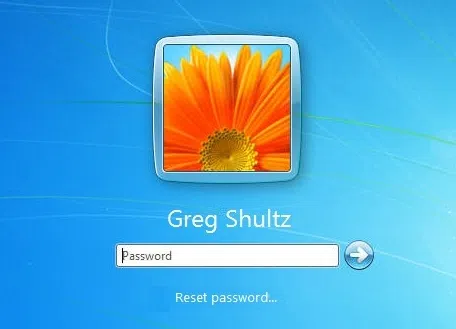
2. 次に、パスワードのリセットをクリックすると、以下のようなパスワードリセットウィザード画面が表示されます。 Windowsパスワードリセットディスクをゲートウェイノートパソコンに挿入し、”次へ”をクリックします。
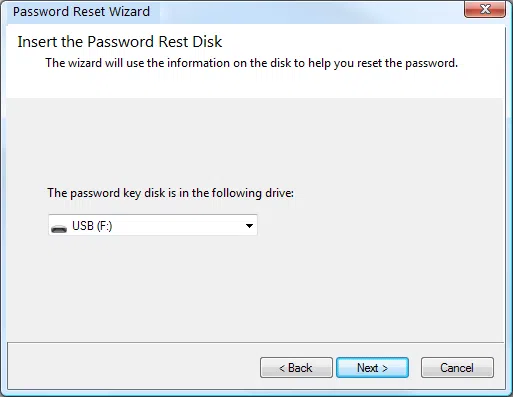
3. ウィザードは、現在のアカウントの新しいパスワードを作成し、それを確認するように求められます。 新しいパスワードを使用してゲートウェイシステムにログオンできるようになりました。
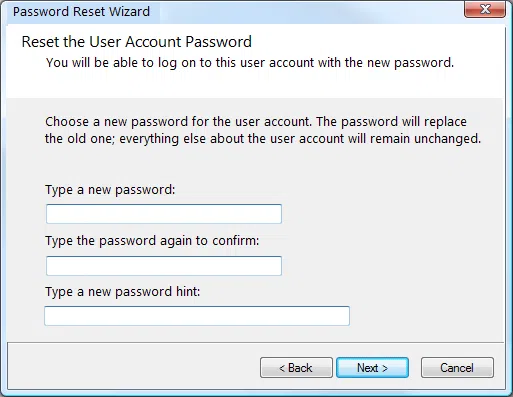
この方法があなたのために利用できない場合は、あなたの時間を節約するためにすぐにこの方法を実行してください。 そして、方法2に従ってください。
方法2:Windowsパスワード回復でゲートウェイノートパスワードパスワードをリセットする
別の方法は、iSeePassword Windowsパスワードリセットを使用しています。 これは、システムの再インストールせずにWindows上で任意のパスワードをリセットするための簡単かつ効率的な方法です。 これは、windows10、8.1、8、7、Vista、XP、2016、2012、2008、2003、および2000用のパスワードを忘れたパスワードをリセットし、パスワードとRaidパスワードを切断するオールインワンのパスワードリセットソフトウェアです。
対応ゲートウェイコンピュータ:ゲートウェイMXゲートウェイT-68ゲートウェイID47HゲートウェイNV44ゲートウェイID49CゲートウェイNV50AゲートウェイNV57H
準備する必要があるもの:
1)1GB以下のUSBドライバまたは空のDVDまたはCD
2)利用可能な別のコンピュータにプログラムをダウンロードしてインストールします。
3)Windowsパスワード回復プログラムは、以下をダウンロードしてください。
1 アクセス可能なコンピュータにプログラムをダウンロードしてインストールする
パスワードリセットディスクを作成するには、他の利用可能なWindowsまたはMac インストール後、それを起動すると、以下のようなウィンドウが表示されます。

2usbドライブをアクセス可能なコンピュータにプラグインし、起動可能なパスワードリセットディスク
ユーザーがパスワードリセットディスクを書き込むには、DVD/CDとUSBの二つの方法があることがわかります。 ここでは、それがどのように動作するかを説明するための例として、USBドライブを取ります。 ちょうどあなたのゲートウェイのラップトップにあなたの準備されたUSBドライブを挿入し、”Usbを焼く”ボタンを選択します。 これは、書き込みタスクを完了するために秒かかりますし、”正常に書き込み”が表示されます!”

3Usbドライブをゲートウェイノートパソコンに挿入し、USBから起動します
ゲートウェイノートパソコンにWindowsパスワード BIOSセットアップに入るには、ラップトップの起動時にF2またはDelキーを繰り返し入力してみてください。
初期起動画面は下の画像のようになる場合があります。

4ゲートウェイのノートパソコンでアカウントを選択し、パスワードをリセットする
正しいBISO設定を行っ ソフトウェアインターフェイスが表示され、コンピュータにインストールしたWindows OS、コンピュータに設定したユーザーが表示されます。 リセットしたいユーザーを選択し、[パスワードのリセット]ボタンをクリックします。

パスワードはすぐに空白としてリセットされ、ハードドライブからコンピュータを起動するには、再起動ボタンをクリックし、今、あなたはパスワー

Vickyは多数の専門のWindowsの技術の著者コンピュータ技術に焦点を合わせる経験である。 彼女は非常に多くの人々が彼らの問題の解決策を見つけるのを助けることを楽しんでいます。 彼女の知識と情熱は、常に技術についてのすべてを発見するために彼女を駆動します。